
Viimeksi päivitetty
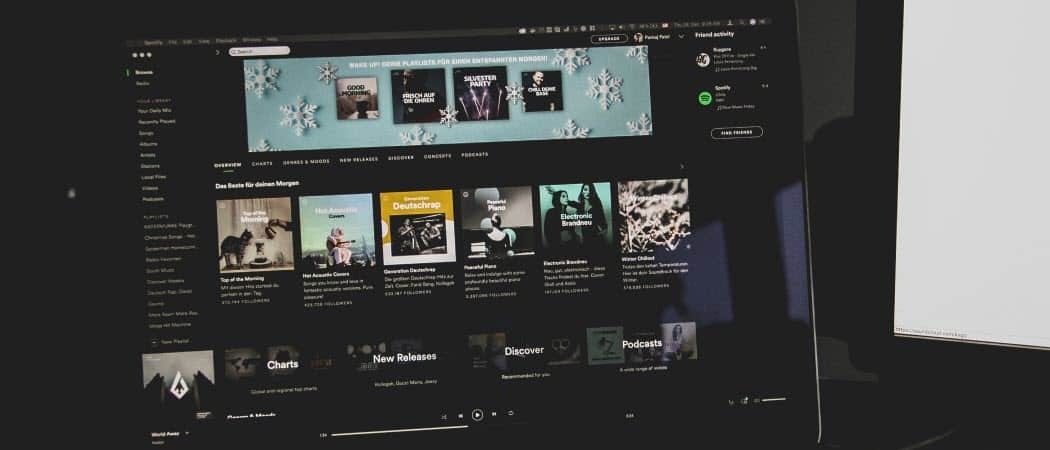
Jos haluat luopua Spotifysta ja siirtyä uuteen palveluun lopullisesti, sinun kannattaa poistaa Spotify-tilisi. Näin
Jos olet lopettanut Spotifyn ja siirryt toiseen palveluun, kuten Apple MusicVoit esimerkiksi poistaa Spotify-tilisi pysyvästi. Voit peruuttaa Spotify-tilauksen, mutta maksullinen sopimuksesi päättyy vain siten, että voit aktivoida sen myöhemmin uudelleen – voit silti käyttää palvelua ilmaiseksi mainoksilla.
Tässä artikkelissa tarkastelemme Spotify-tilisi poistamista kokonaan. Voit päättää tehdä tämän, jos sinulla on yksityisyyttä koskevia huolenaiheita, erityisesti maksutietojen osalta. Vaihtoehtoisesti voit päättää poistaa tilisi luodaksesi uuden, päivittäen samalla suosituksiasi.
Olipa syy mikä tahansa, jos haluat tietää, kuinka Spotify-tilisi poistetaan kokonaan, sinun on tehtävä tässä.
Kuinka poistaa Spotify-tilisi pysyvästi
Jos päätät poistaa Spotify-tilisi, paluuta ei ole – se on pysyvää. Sinun on tehtävä se myös verkkoselaimella, koska et voi tehdä sitä PC- tai mobiilisovelluksen kautta.
Tilisi poistaminen tarkoittaa myös kaikkien nykyisten soittolistojen menettämistä (ellet siirtää ne ensin) ja seuraajasi. Et myöskään voi lunastaa samaa käyttäjänimeä uudelleen. Jos se on liikaa menetettävää, peruuta Spotify-tilauksesi sen sijaan.
Spotify-tilisi poistaminen:
- Avaa verkkoselain ja käy Spotify-tilin asetussivu.
- Jos et vielä ole, kirjaudu sisään tilillesi.
- Käytössä Tilin asetukset -sivua, napsauta Tilin sulkeminen linkki oikealla.
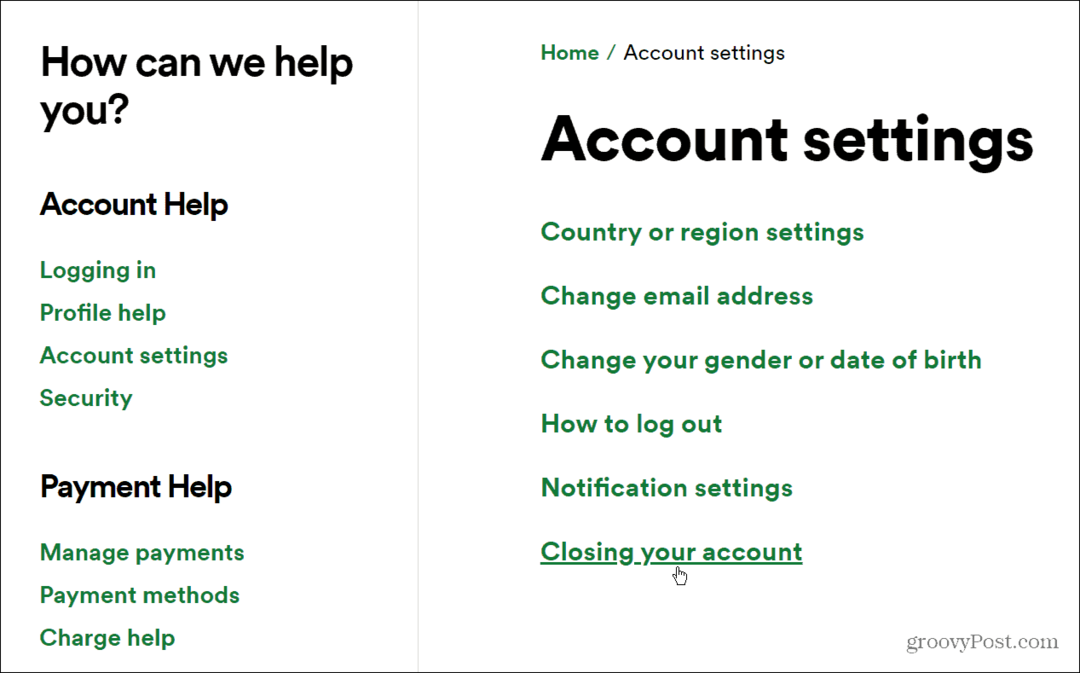
- Jos tämä on Premium-tili, sinun on otettava yhteyttä Spotifyn asiakaspalvelu sulkeaksesi ja poistaaksesi sen. Vaihtoehtoisesti voit peruuttaa tilauksesi ja odottaa, kunnes palaat ilmaiseen Spotify-tiliin, ennen kuin jatkat näiden vaiheiden kanssa.
- Jos käytät ilmaista Spotify-tiliä, voit poistaa sen itse. Voit tehdä tämän napsauttamalla Sulje tilisi alla oleva linkki Ei Premiumia -osio.
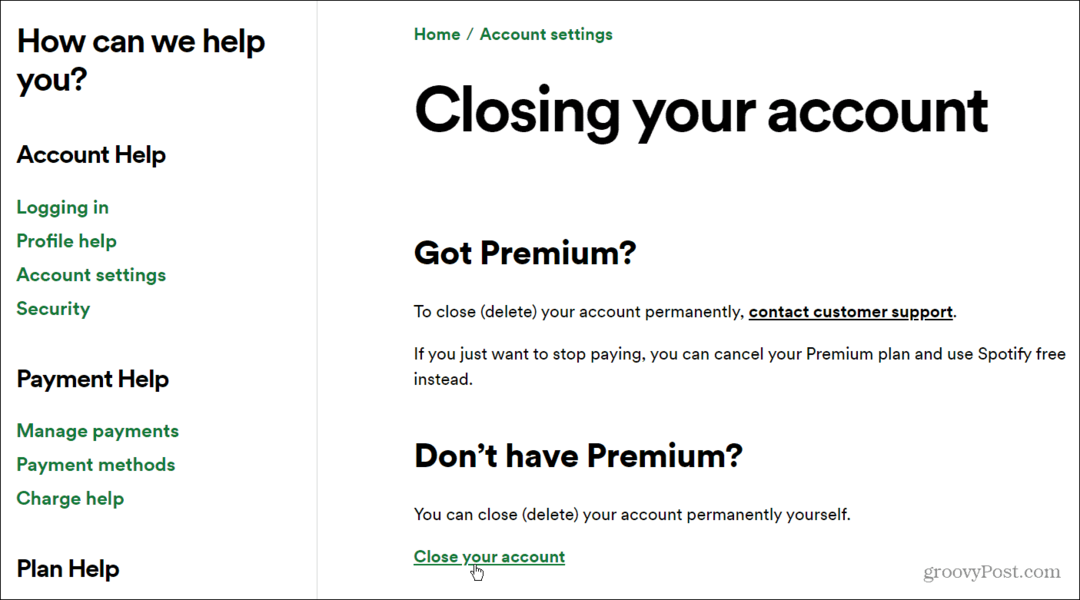
- Sinun on suoritettava muutama vaihe nyt, kun olet aloittanut tilin poistoprosessin. Napsauta ensin Sulje tili -painiketta, kun se kysyy, haluatko varmasti poistaa Spotify-tilisi.
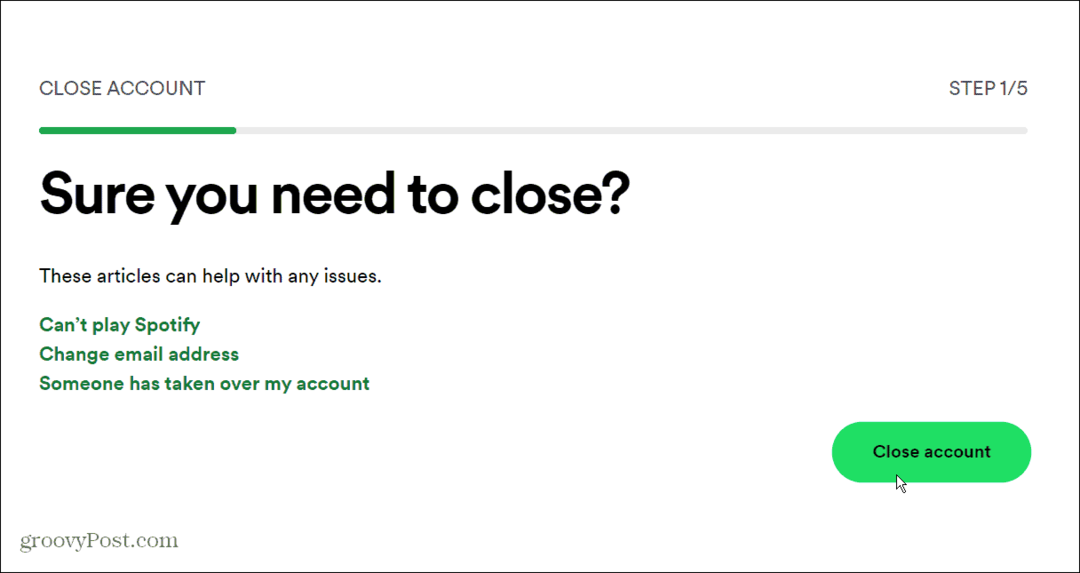
- Varmista, että se on oikea tili ja napsauta Jatkaa
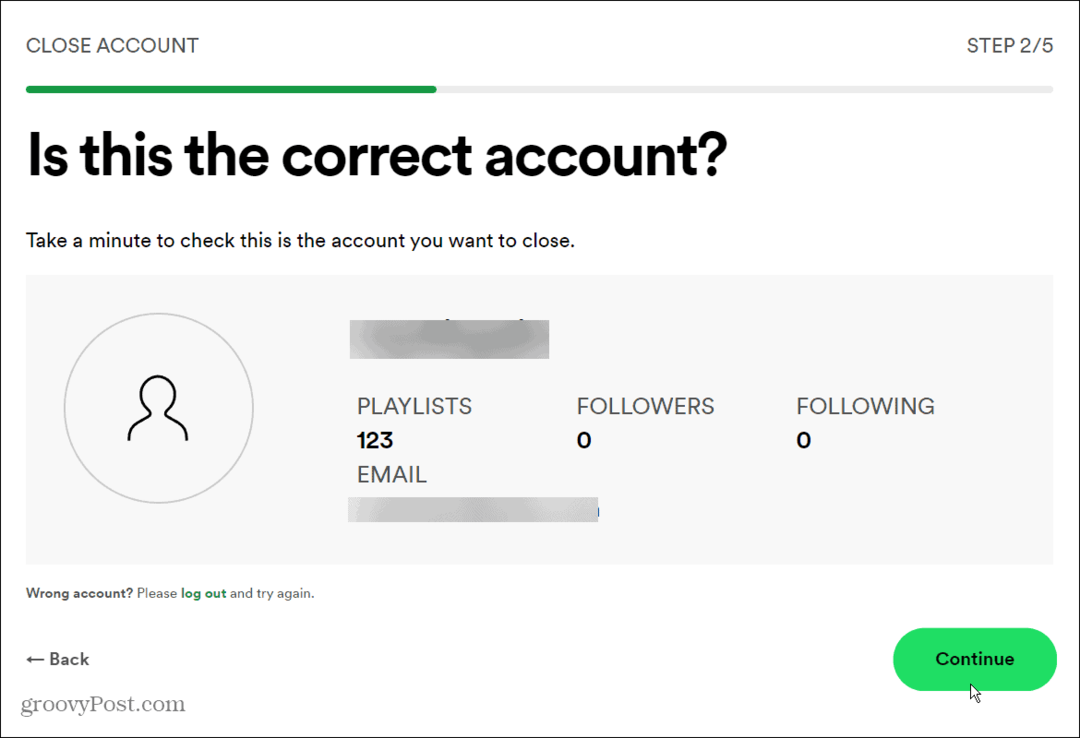
- Seuraava näyttö näyttää sen, mitä keskustelimme aiemmin tässä artikkelissa. Menetät pääsyn soittolistoihin, tallennettuun musiikkiin, seuraajiisi ja käyttäjätunnukseesi. Tarkista Ymmärrän -ruutua ja napsauta Jatkaa -painiketta.
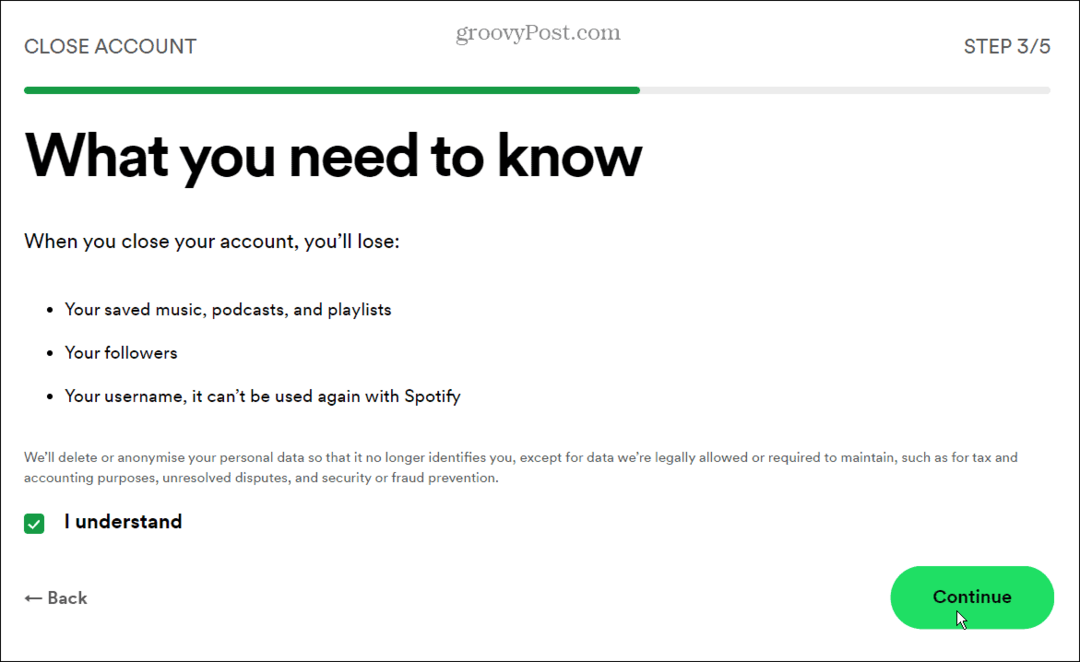
- Spotify lähettää sinulle sähköpostin vahvistaaksesi, että haluat sulkea tilin pysyvästi.
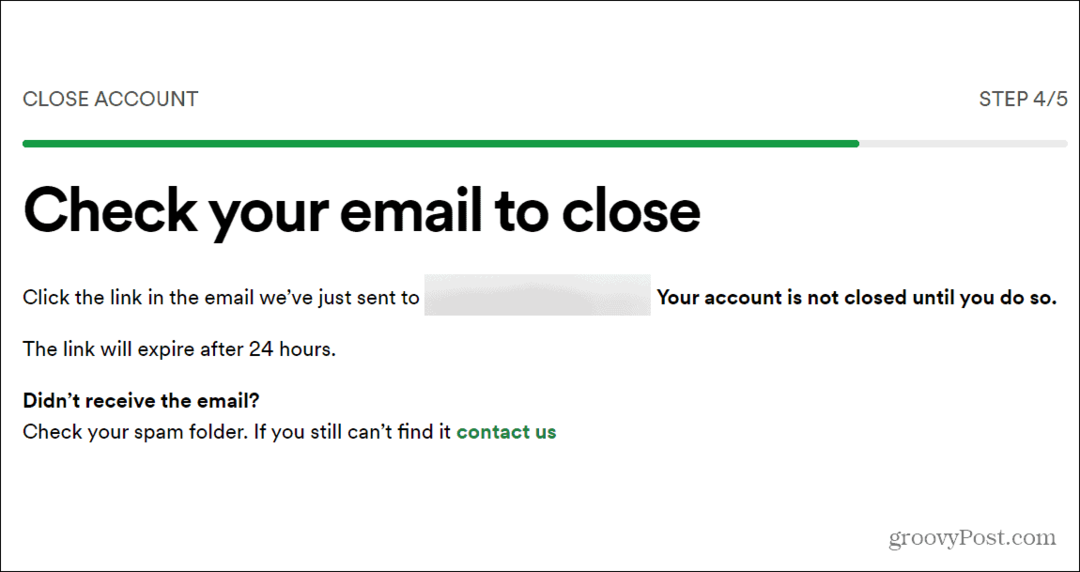
- Kun sähköposti saapuu, napsauta Sulje Oma tili painiketta yläreunassa.
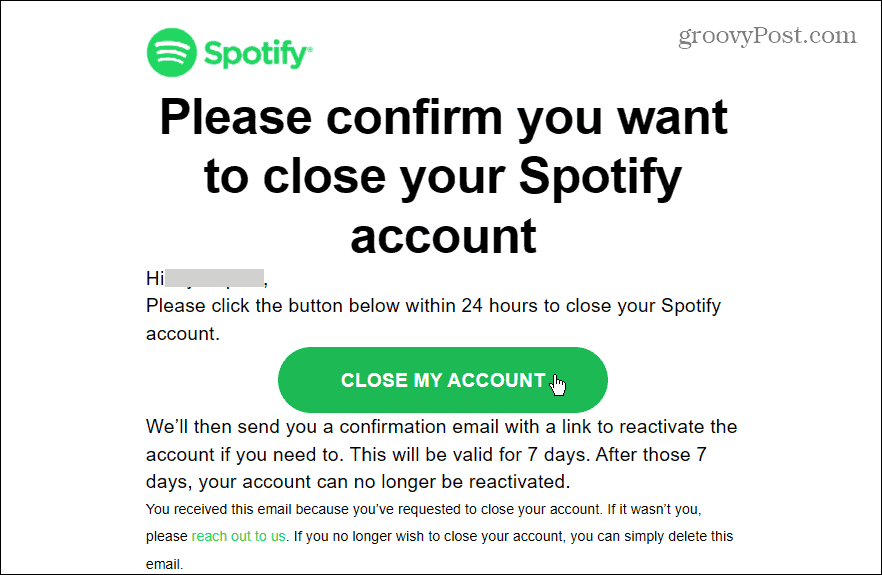
- Sinut ohjataan Spotify-sivulle, joka ilmoittaa, että olet valmis – tilisi on suljettu ja sinut kirjataan ulos Spotifysta kaikilla laitteillasi.
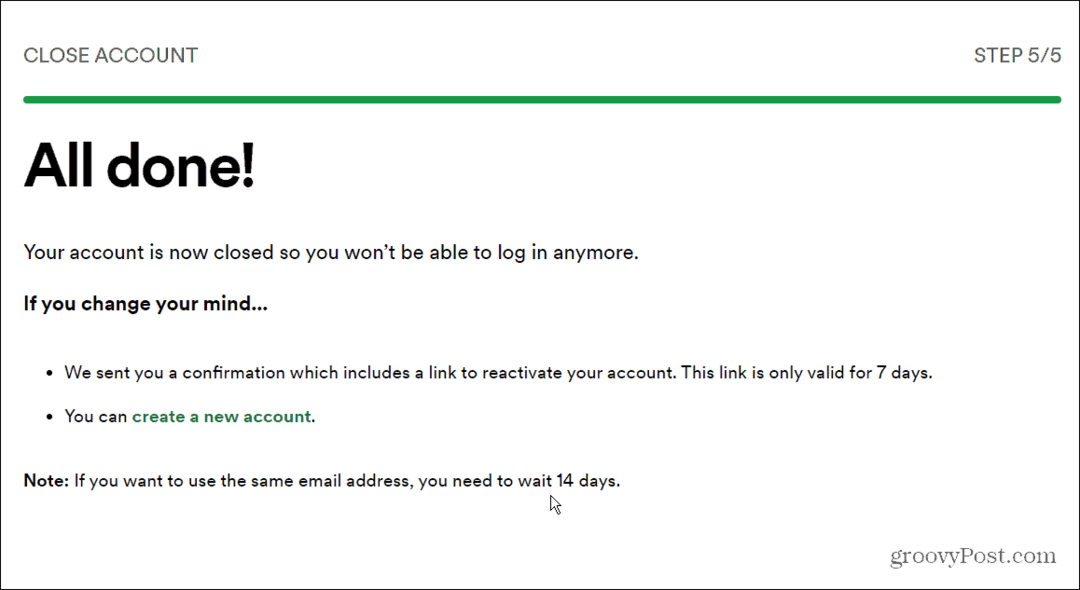
- Spotify tarjoaa kuitenkin sinulle a seitsemän päivän armonaika aktivoidaksesi tilin uudelleen sen poistamisen jälkeen. Jos päätät tehdä tämän, tarkista sähköpostistasi asiaankuuluva linkki prosessin nopeaa kääntämistä varten. Jos kuitenkin haluat käyttää samaa sähköpostitiliä uuden tilin luomiseen, sinun on odotettava 14 päivää.
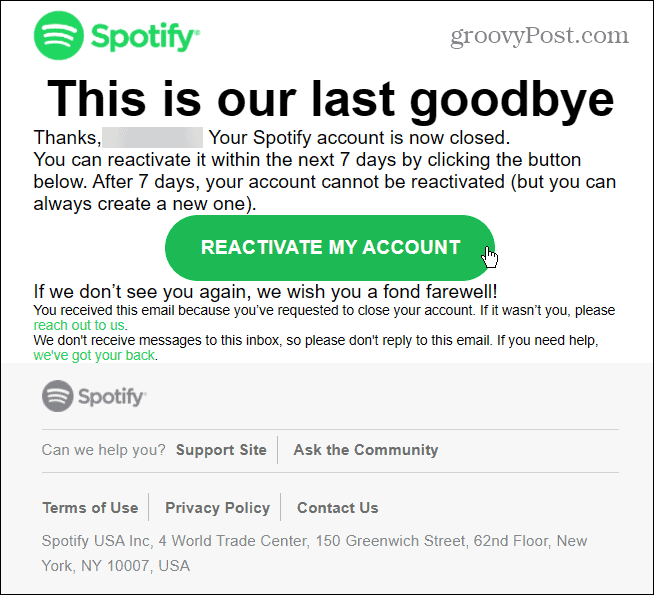
11. Jos et peruuta prosessia, tilisi ei kuitenkaan toimi. Jos yrität kirjautua sisään tilisi poistamisen jälkeen, et voi kirjautua sisään. Sen sijaan se näyttää kirjautumisvirheen.
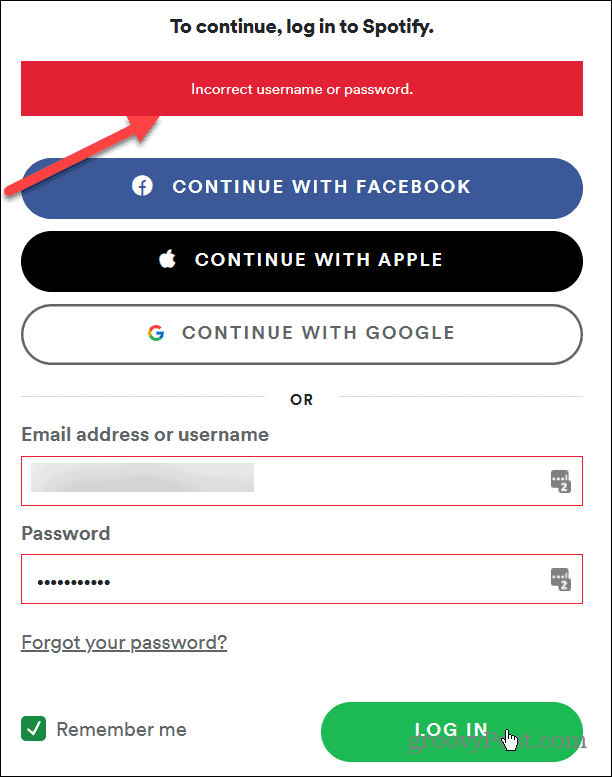
Nauti musiikista Spotifyn avulla
Spotify-tilisi poistaminen on hyvä idea, jos olet vaihtamassa toiseen palveluun, mutta varmista, että olet tehnyt oikean päätöksen ennen kuin painat poistopainiketta. Jos poistat tilisi, menetät soittolistasi ja profiilisi personoinnin, mukaan lukien kaikki Spotify-soittolistan kuvat olet muuttunut.
Spotify ei ole turhaan yksi suosituimmista musiikin suoratoistopalveluista. Se tarjoaa kymmeniä tuhansia albumeita ja miljoonia kappaleita. Se ei kuitenkaan ole täydellinen, ja saatat vaihtaa toiseen palveluun – valinnanvaraa on paljon Apple Musicista YouTube Music.
Joka tapauksessa Spotify-tilisi poistaminen on helppoa. Jos et kuitenkaan ole täysin varma, haluatko poistaa sen, peruuta tilauksesi - voit käynnistää sen uudelleen milloin tahansa.
Kuinka löytää Windows 11 -tuoteavain
Jos sinun on siirrettävä Windows 11 -tuoteavain tai vain tehtävä käyttöjärjestelmän puhdas asennus,...
Google Chromen välimuistin, evästeiden ja selaushistorian tyhjentäminen
Chrome tallentaa selaushistoriasi, välimuistisi ja evästeet erinomaisesti, jotta se optimoi selaimesi suorituskyvyn verkossa. Hänen tapansa...
Myymälähintojen vastaavuus: Kuinka saada verkkohinnat kaupassa tehdessäsi ostoksia
Myymälästä ostaminen ei tarkoita, että sinun pitäisi maksaa korkeampia hintoja. Hintavastaavuustakuiden ansiosta saat verkkoalennuksia tehdessäsi ostoksia...
Disney Plus -tilauksen lahjoittaminen digitaalisella lahjakortilla
Jos olet nauttinut Disney Plus -palvelusta ja haluat jakaa sen muiden kanssa, näin voit ostaa Disney+ Gift -tilauksen...
